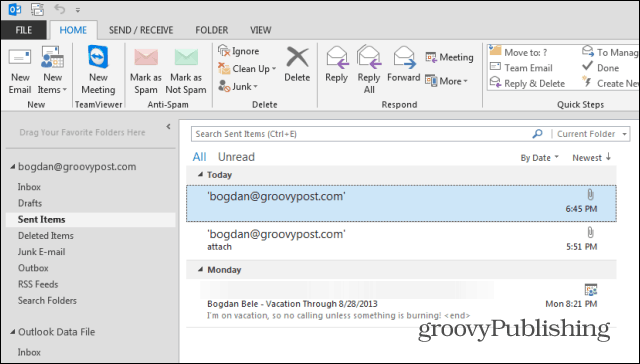Az új multi-touch gesztusok használata a Windows 10 alkotói frissítésben
Felület A Windows 10 Az Alkotók Frissítik / / March 17, 2020
Féltékeny az Apple Magic Trackpadról? Ezután nézd meg a Windows Precision Trackpad alkalmazást a Windows 10 eszközön.
Számos Windows-felhasználó irigyelte az Apple notebook sorozatát kiváló érintőpad-gesztusai miatt. A Microsoft régóta várt választ az Apple többérintű egérmozdulataira a Precíziós érintőpad. A Windows Precision Touchpad egy beépített egér érintőpad, amely támogatja a Windows 10 által kínált többszörös érintéses gesztusokat és speciális beállításokat. A Microsoft Surface notebookok és táblagépek billentyűzettel támogatják a precíziós érintőpad gesztusokat, akárcsak néhány harmadik fél laptopja.
Tehát, ha új notebook vagy 2 az 1-ben kereskedik, ellenőrizze, hogy rendelkezik-e a Microsoft által támogatott Precision Touchpad-tal. A Windows 10 alkotóinak frissítése számos olyan fejlesztést tartalmaz, amelyekre a felhasználók várhatnak, amikor az érintőpadot használják. Szerencsére van egy támogatott eszközom, ezért úgy döntöttem, hogy megnézem őket, és megnézem mi új.
Az új precíziós érintőpad gesztusok használata a Windows 10 alkotói frissítésben
Az érintőpad új lehetőségeit a Start> Beállítások> Eszközök> Érintőpad menüben találhatja meg. (Az egér és az érintőpad előző beállítását két külön kategóriába osztottuk.) Nem minden felhasználó látja a precíziós érintőpad beállításait; Például a HP Elitebook-ban nincs új gesztus vagy testreszabás, de azt hiszem, ez az élet.
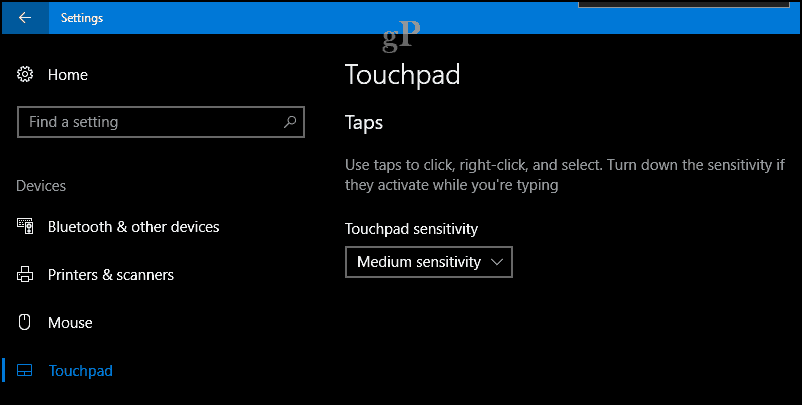
A My Surface Pro 3 ezzel szemben új lehetőségekkel van tele.
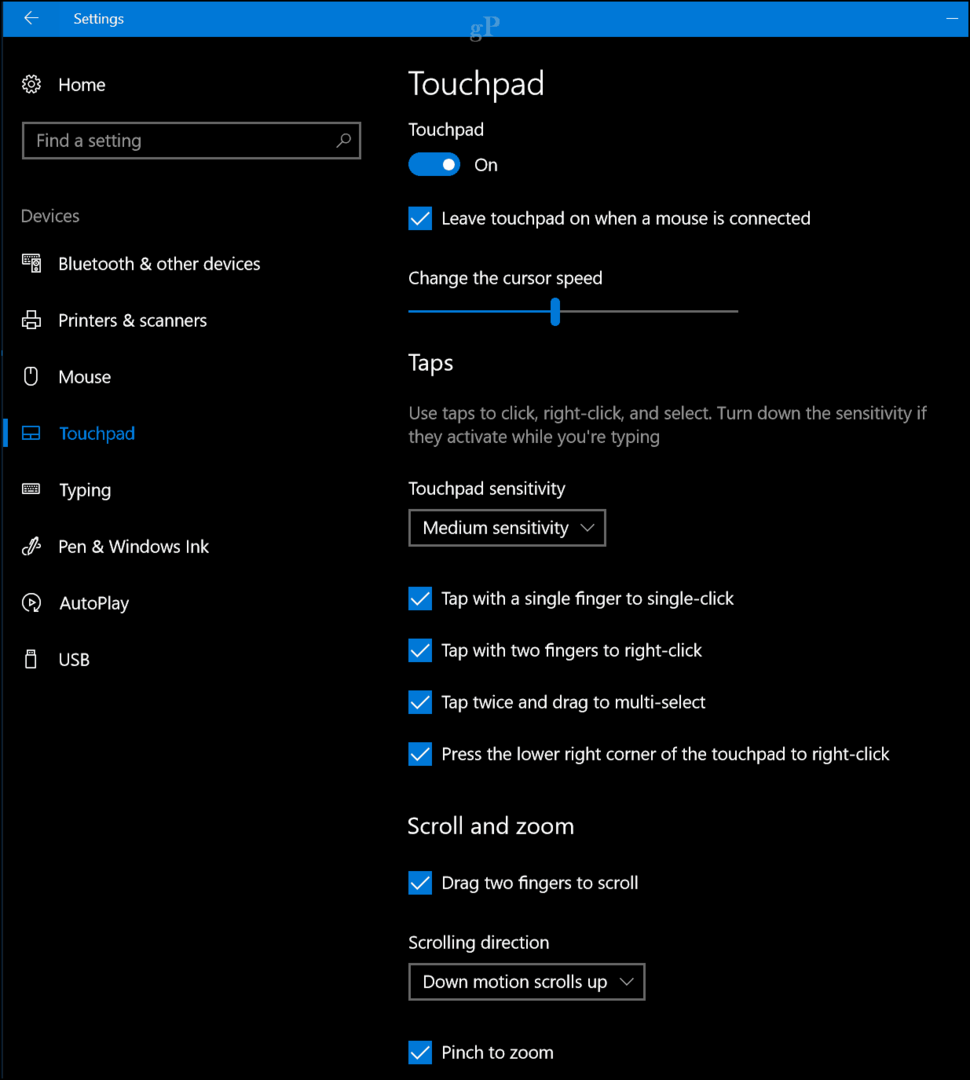
Ha olyan eszközön használják, mint a Surface Pro 3, letilthatja az érintőpadot a Beállítások képernyőn. Az ilyen szolgáltatások általában a hardveren elérhetők egy funkcióbillentyű-paranccsal, de most letilthatják az operációs rendszerben. Ez nagyszerű, ha inkább egy külső egeret használ a készülékkel, elkerülve a véletlen kattintásokat és a kiválasztást gépelés közben. Az érintőpad letiltásához törölje a „Hagyja az érintőpadot bekapcsolva, amikor egér csatlakoztatva van” beállítást, törölje a jelölést.
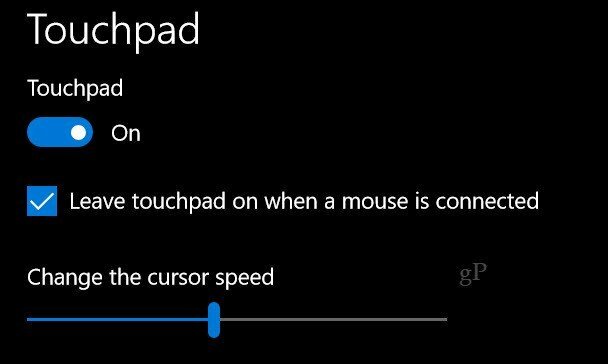
Microsoft precíziós érintőpad csapok
A Windows 10 lehetővé teszi az érintőpad érzékenységének és viselkedésének szabályozását is a Taps rész alatt. Itt található egy lista arról, mit tehet a precíziós érintőképernyővel.
- Érintse meg egyetlen ujjával az egyetlen kattintást
- Koppintson két ujjal a jobb egérgombbal történő kattintáshoz
- Koppintson kétszer, és húzza a választáshoz - ez a gesztus számomra nincs értelme, és nem tudtam rávenni, hogy az ikonokat vagy szöveget válassza
- A jobb gombbal kattintson az érintőpad jobb alsó sarkára
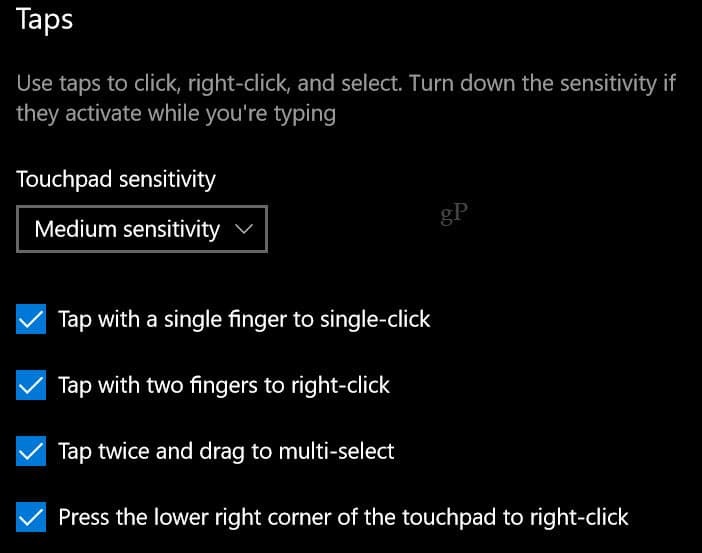
Precíziós érintőpad görgetési és zoomolási lehetőségek
További gesztusvezérlők állnak rendelkezésre két ujjal történő görgetéshez és a nagyításhoz való szorításhoz.
Megváltoztathatja a görgetési irányt, ha utánozni szeretné a Mac alapértelmezett viselkedését. Néhány évvel ezelőtt az Apple eszközök visszafordítják a görgetési irányt a kezelőpadon, hogy jobban hasonlítsanak az érintőképernyőn használt görgetési gesztusra. Ugyanezt megteheti a Microsoft Precision Touchpad segítségével.
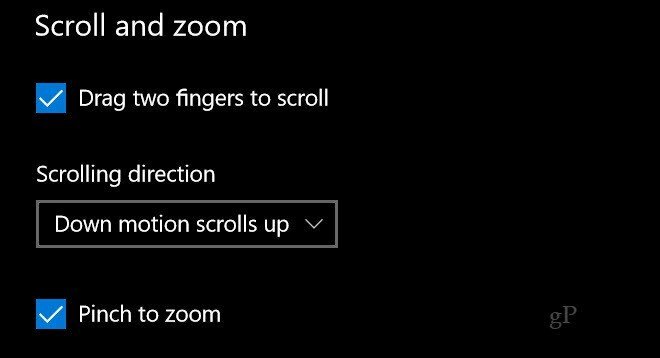
Alkotók frissítése - Háromujjas gesztusok és csapok
Görgessen le tovább, és még több olyan lehetőséget talál, amely kizárólag az Alkotók frissítése. Az új, több ujjú mozdulatokkal végzett cselekedetek eredményes ablakkezelést és továbbfejlesztett multitasking viselkedést biztosítanak. Hasonlóan a MacBook érintőpadához, ez további bonyolultságot kölcsönöz; akkor a legtöbb kilométert megkapja ezekből a mozdulatokból, ha időt vesz igénybe ezek gyakorlására, amíg be nem merülnek az izommemóriában. Ez azonban megéri, és rendszeresen használom őket, mióta először megjelentek a Creators Update előnézeti összeállításain.
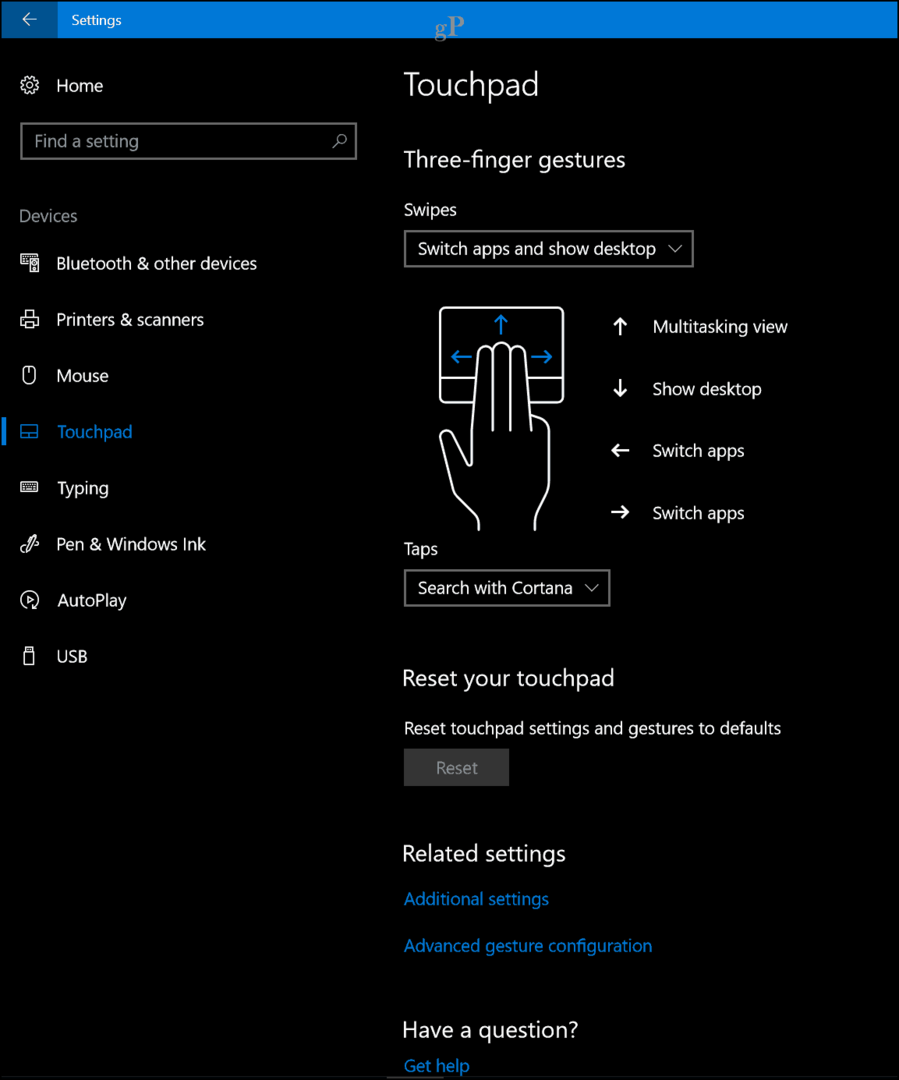
Az alapértelmezés sem korlátozza a felhasználókat; tovább javíthatja az ellop műveleteket, hogy más módon is reagáljon, például válthat / mutathat asztalokat és alkalmazásokat, vagy megváltoztathatja az audio és a hangerőt.
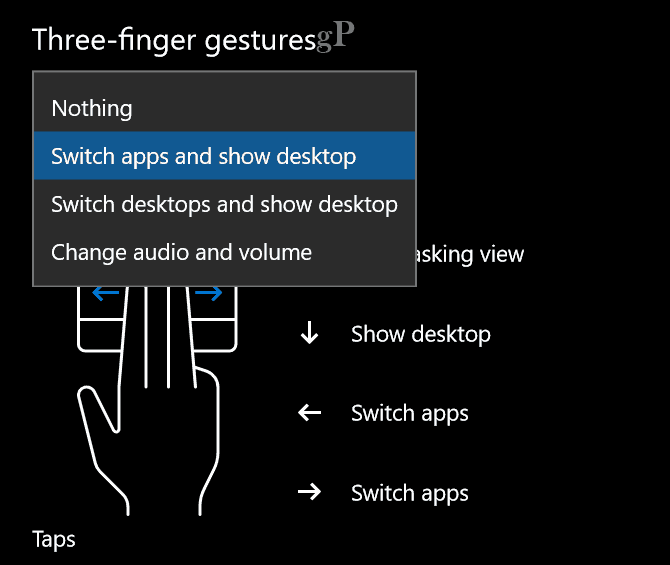
A három ujjmozdulat speciális parancsokhoz is használható, például a Cortana vagy a Action Center elindításához, vagy beállíthatja, hogy Play / Pause parancsként vagy egér középső gombjaként működjön.
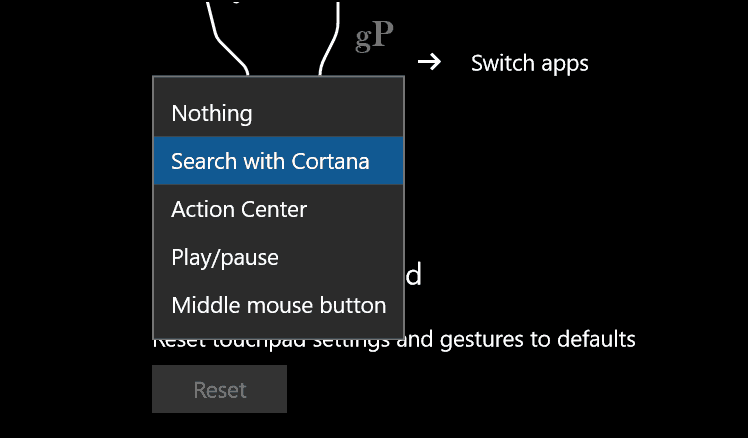
Ezeket a gesztusokat más feladatokhoz is konfigurálhatja a Speciális gesztuskonfiguráció link alatt Kapcsolódó beállítások.

Következtetés
Tehát ez egy pillantás az új érintőpad gesztusokra a Windows 10 alkotóinak frissítésében.
A Precíziós érintőpad nélküli felhasználók számára befektethet a precíziós egér a Microsoft-tól, amely hozzáférést biztosít az új ellop műveletekhez, csapokhoz és gesztusokhoz. Az egyik szolgáltatás, amelyet még nem próbáltam ki, a képernyőn megjelenő virtuális érintőpad, amelyet egy érintőképernyős eszközön is használhat a csatolt képernyő manipulálásához. Természetesen érdekes kiegészítés azoknak a felhasználók számára, akik elsősorban az eszközöket használják Tabletta üzemmód.
További beviteli fejlesztések vannak a Creators Update szolgáltatásban is. A felhasználók még inkább testreszabhatja toll viselkedését és a meglévő érintőképernyő-fejlesztések az Évforduló-frissítés bevezetése továbbra is fennáll.
Mondja el nekünk, hogy mit gondol: Ezek az új fejlesztések izgatják Önt a fejlesztők frissítésére?